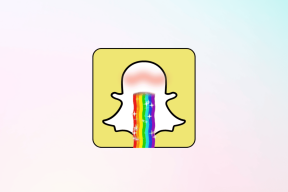Chrome ve Firefox'ta Netflix Video Kalitesi Nasıl Onarılır
Çeşitli / / November 29, 2021
Netflix izleme şeklimizi değiştirdi filmler, şovlar ve belgeseller. Birçok insan için Netflix, multimedya içeriğini istedikleri zaman yayınlamak için ilk tercihtir. Ancak, Gotham'da genç bir Bruce Wayne'in kanunsuzluğa dönüşmesini izlemek gerçekten sinir bozucu ve video kalitesi işaretli değil. Netflix'te video kalitesini nasıl düzeltebileceğimizi görelim.

İster telefonunuzda, ister PC'nizde veya Smart TV'nizde izliyor olun, içeriğin uygun şekilde keyfini çıkarmak için belirli bir kaliteyi ayarlamak çok önemlidir.
1. Widevine Haklarını Kontrol Edin (Yalnızca Android)
Hareket halindeyken Netflix videolarını izlemeyi seven Android kullanıcıları önce bunu kontrol etmelidir. Widevine, Google tarafından sağlanan bir DRM (Dijital Haklar Yönetimi) çözümüdür. dijital içeriği korumak Netflix gibi akış hizmetleri tarafından sunulur. Niye ya? Korsanlık, bu yüzden.
Netflix, diğer birçok akış hizmeti gibi, üç güvenlik düzeyine sahip Widevine'i kullanır. Android cihazınız Seviye 1 güvenliğini destekliyorsa, HD videoları HD/FHD/QHD/4K çözünürlükte oynatabilir. Seviye 3 güvenlik, 480p veya daha düşük çözünürlükte içerik sunmak için kullanılır. Netflix, Amazon Prime ve Widevine DRM kullanan diğer hizmetlerden içeriği başarılı bir şekilde oynatmak için Android cihazların yukarıdaki iki düzeyden birini desteklemesi gerekir.
El cihazınız için Widevine destek seviyesini kontrol etmek için DRM Info uygulamasını yükleyebilirsiniz. Aşağıdaki bağlantıyı kullanarak indirin. Uygulamayı açtığınız anda telefonunuzla ilgili verileri toplayacak ve bu şekilde sunacaktır.

Gördüğünüz gibi Xiaomi'nin Note 5 Pro'su L3 güvenlik seviyesiyle geliyor. Netflix video kalitenizin düşük olmasının nedeni budur. Bu nedenle, Android telefonunuz tarafından desteklenen güvenlik seviyesini kontrol etmek için uygulamayı kullanmalısınız.
DRM Bilgilerini İndirin
2. Netflix Planını Kontrol Edin
Netflix üç farklı plan sunar ve video akış kaliteniz abonelik planınıza bağlı olarak büyük ölçüde değişebilir. İlk plan, aylık 9 ABD dolarına mal olan ve yalnızca SD kalitesinde videolar sunan Temel'dir. Bu, videonuzun yalnızca 480p'de yayınlandığı anlamına gelir. Şimdi ne olduğunu biliyorsun!

İkinci plan, aylık 13 ABD Doları tutarındaki ve videoları HD kalitesinde yayınlayan Standart'tır. HD videolar genellikle 720p veya 1080p'dir, ikincisi Full HD veya FHD olarak da adlandırılır.
Üçüncü plana, 4K UHD çözünürlüğü destekleyen, ayda 16 dolara mal olacak Premium denir. Ultra Yüksek Çözünürlük, en küçük ayrıntıyı inanılmaz netlikte gösterecek olan 2160p çözünürlüğe sahiptir. Netflix'teki tüm filmlerin veya şovların UHD olarak mevcut olmadığını ve içeriği bu çözünürlükte izlemek için 4K TV veya monitöre ihtiyacınız olacağını unutmayın.
3. Netflix Ayarlarını Kontrol Edin
Netflix, kullanıcıların oynatma hızı ve ayarlar aracılığıyla kalite. Çoğu kullanıcı için oynatma, akış kalitesini cihazlarına, planına ve İnternet bağlantısına (mobil veya Wi-Fi) göre ayarlayan Otomatik olarak ayarlanmıştır. Her zaman en iyi kalitenin tadını çıkarmak istiyoruz, değil mi?
Netflix'te oturum açın ve menüden Hesap'ı seçin.

Sayfanın en altına gidin ve Profilim altında Oynatma ayarları'nı seçin.

Yukarıda tartışıldığı gibi varsayılan olarak Otomatik'in seçildiği dört seçenek vardır. Diğerlerinin ne anlama geldiğini anlayalım. Birincisi, videoları SD çözünürlüğünden daha düşük bir kalitede yayınlayacak olan Düşük'tür. Bu, video akışı için saat başına 0,3 GB'a kadar veri tüketecektir. Yavaş bir İnternet bağlantınız varsa daha uygundur. ölçülü bant genişliği veya cihaz yapılandırmanız SD'yi bile desteklemiyor.
Medium, içeriği SD kalitesinde yayınlayacak ve 0,7 GB'a kadar bant genişliği tüketecektir. Son olarak, HD için 3 GB'a kadar veri ve UHD video akışı için 7 GB'a kadar veri tüketecek Yüksek var.

Planınıza ve kullandığınız monitöre bağlı olarak birini seçin. Telefonunuz, dizüstü bilgisayarınız, TV'niz veya monitörünüz HD veya UHD videoları oynatamadığında Premium plan için ödeme yapmanın ve Yüksek'i seçmenin anlamı yok. Akıllı olun ve ona göre seçim yapın.
4. Tarayıcı Sınırları
Netflix video kalitesi söz konusu olduğunda Android akıllı telefonların en az Widevine L1 veya L3 güvenlik sertifikasına sahip olması gerekir. Ayrıca, tüm tarayıcılar Full HD kalitesini de desteklemez. İşte kullandığınız tarayıcıyla ilgili çirkin gerçek.
Google Chrome, Firefox ve Opera'nın hepsinin ortak bir yanı var. Her üç tarayıcı da içeriği maksimum 720p çözünürlükte yayınlayacaktır. Bu tarayıcıların ne kadar popüler ve gelişmiş olduğunu görmek biraz sınırlayıcı.

Microsoft'un Edge tarayıcısı, planlarımız ve monitörlerimiz izin vermese bile, hepimizin isteyeceği şey olan 4K çözünürlüğe kadar video akışı sağlayabilir.
Apple'ın Safari ve hatta eski Internet Explorer, 1080p'de video akışını destekler. Google Chrome ve Firefox'un neden geride kaldığını bilmiyorum.
5. Tarayıcı Kısayolları
Netflix'te çok var seçenekler ve ayarlar katmanlarının derinliklerinde gizlidir. Herhangi bir dizi, film veya belgesel izlerken bu ayarlara erişebilirsiniz. İşte bazı kullanışlı klavye kısayolları ve yaptıkları.

- Ctrl+Alt+Shift+D — Yukarıdaki ekran görüntüsünde görüldüğü gibi ekranda çeşitli ses/video ayrıntılarını gösterir
- Ctrl+Alt+Shift+S — bu, video kalitesini iyileştirmek için çözünürlüğü değiştirebileceğiniz bir menüdeki bit hızını söyleyecektir (artık ara belleğe alma yok)
- Alt+Shift+Sol tıklama — kendi altyazılarınızı ekleyebilir, altyazıları devre dışı bırakabilir, ses/video senkronizasyonunu değiştirebilirsiniz
- Ctrl+Alt+Shift+L — ekranın arkasında gerçekleşen tüm teknik etkinliklerin günlüğü
Bu kısayollardan bazıları çalışmıyorsa, yüklü uygulamalardan biri veya birkaçı onu engelliyor olabilir. Bilgisayarımda Ctrl+Alt+Shift+S, özel ekran yakalama seçeneğini şuradan getirdi: Sınır Tanımayan Fare uygulama. Bu yüzden çatışmayı ortadan kaldırmak için ayarını değiştirmek zorunda kaldım.
6. Tarayıcılar için Uzantılar ve Eklentiler
Chrome için
Yalnızca video kalitesini değil, genel Netflix deneyimini iyileştirmenize yardımcı olacak birkaç Chrome uzantısını burada bulabilirsiniz.
- netflix 1080p — Bu uzantı, Netflix'i videoları 5.1 oynatma kalitesiyle 1080p çözünürlükte yayınlamaya zorlayacaktır. Tabii ki, bunun keyfini çıkarmak için en az 1080p ekrana ihtiyacınız olacak.
- Süper Netflix - Bu Chrome uzantısı, video kalitesini, hızını kontrol etmenize ve özel altyazılar yüklemenize olanak tanır. Hepsi bu değil. Gerilimi korumak için görüntüleri ve açıklamalar gibi diğer spoiler'ı gizleyecektir. Arabellek sorunları yaşıyorsanız Netflix akış sunucusunu da değiştirebilirsiniz.
- NflxMultiSub'lar — Altyazıları farklı bir dilde okuyan bir arkadaşınız var mı? Aynı anda iki altyazı görüntülemek için bu uzantıyı kullanın.
- Netflix için Video Ayarı — Bu şık küçük uzantı, kontrastı, parlaklığı ve doygunluğu kontrol etmenize olanak tanır.

Firefox için
Benzer şekilde, burada video akış kalitesini kontrol etmek ve aşırı izleme deneyiminizi geliştirmek için bazı mükemmel Firefox Eklentileri bulunmaktadır.
- 1080p'yi zorla — Tahmin edebileceğiniz gibi bu, tarayıcınızı Netflix içeriğini 1080p çözünürlükte yayınlamaya zorlayacaktır.
- Ultra Geniş Netflix — Örneğin 21:9 oranında ultra geniş bir monitörünüz varsa, bu eklenti videoyu tüm ekranı doldurmaya zorlar, böylece yeni monitörünüzden en iyi şekilde yararlanırsınız.
- Gece Video Alıcısı — Geceleri video izlemek uzun vadede görüşünüzü engelleyebilir. Bu kullanışlı uzantı, mavi ışığı azaltarak yükün azaltılmasına yardımcı olur ve göz yorgunluğunu azaltmak için parlaklık gibi diğer özellikleri kontrol etmenize olanak tanır.
- Abone Çevirisi — Adından da anlaşılacağı gibi, Google Translate API kullanarak Netflix altyazılarını bir dilden diğerine çevirebilirsiniz.
Netflix ve Soğuk
Netflix, bugün mevcut olan en iyi akış hizmetlerinden biridir. Dışarı çıkmak istemediğiniz zamanları geçirmek (veya boşa harcamak) için harika bir yoldur. bir güvenlik araştırmacısı Widevine L3 DRM'yi kırdı, doğrudan yaygın korsanlığa dönüşmez.
Telif hakkıyla korunan materyallerden oluşan korsan bir dosya indirme riskini almaktansa, sizin ve ailenizin izleyeceği içerik için ödeme yapmanız daha iyidir. Ayrıca, Netflix'in yarattığı orijinaller tek kelimeyle harika. Video kalitesini iyileştirmek ve aboneliğinizden daha fazlasını elde etmek için bu basit tüyoları kullanın.
Sıradaki: Chrome'da Netflix çalışmıyor mu? Akış hizmeti bir hata verdiği için en sevdiğiniz programları izleyemiyor musunuz? İşte 6 yaygın Netflix hatası ve bunların nasıl çözüleceği.